AWS亚马逊云代理商:服务器安装jupyter配置
AWS亚马逊云代理商:服务器安装Jupyter配置
随着大数据、人工智能和机器学习的快速发展,Jupyter作为一个开源的交互式计算环境,在数据科学和分析中广泛应用。无论是科研人员、开发者,还是数据分析师,都经常使用Jupyter进行数据处理、分析、可视化和机器学习模型训练。在云计算日益普及的今天,利用AWS亚马逊云服务搭建Jupyter服务器,已成为许多企业和个人开发者的首选方案。本文将深入探讨如何在AWS云服务器上安装和配置Jupyter,同时也分析AWS云服务的优势以及这一配置过程的关键步骤。
一、AWS云服务的优势
亚马逊云计算(AWS)是全球领先的云计算平台,提供了弹性计算、存储、数据库、人工智能等一系列强大的服务。选择AWS云服务搭建Jupyter服务器,主要有以下几个优势:

- 弹性伸缩性:AWS允许根据需求自动扩展或缩减资源,用户无需担心服务器资源不足或过剩的问题。
- 高可用性与稳定性:AWS拥有多个全球数据中心,提供高度可用的架构,保证服务的稳定运行。
- 强大的计算能力:AWS提供多种实例类型,包括适用于大数据处理和机器学习的GPU实例和高性能计算实例。
- 灵活的计费模式:AWS采用按需付费模式,用户可以根据实际使用的资源进行计费,避免了高额的前期投资。
- 安全性:AWS提供了多层次的安全防护,包括加密、身份验证、访问控制等措施,确保用户的数据安全。
- 全球分布:AWS的服务遍布全球,用户可以选择最靠近自己或客户的区域进行部署,减少延迟,提高访问速度。
这些优势使得AWS成为安装和配置Jupyter服务器的理想选择。接下来,我们将详细介绍如何在AWS云服务器上安装和配置Jupyter环境。
二、如何在AWS云服务器上安装Jupyter
安装Jupyter时,通常需要选择合适的操作系统(如Ubuntu、Amazon Linux等),并且需要配置相应的软件环境。以下是具体的操作步骤:
1. 创建AWS EC2实例
首先,在AWS控制台中创建一个EC2实例,选择合适的操作系统。推荐使用Ubuntu,因为它拥有良好的社区支持和简单的包管理系统。
- 登录AWS管理控制台,进入EC2服务。
- 选择“启动实例”,选择一个合适的实例类型(如t2.micro免费套餐,或者适合大数据处理的C5系列实例)。
- 选择操作系统镜像(如Ubuntu 20.04 LTS)。
- 配置实例的网络设置(选择默认VPC和子网)。
- 设置密钥对,用于SSH远程连接到服务器。
- 启动实例,待其状态变为“运行中”。
2. 连接到EC2实例
在实例启动后,使用SSH连接到实例。首先确保本地计算机上已安装SSH工具,并且你有该实例的私钥文件(.pem)。
ssh -i "your-key-file.pem" ubuntu@your-ec2-public-ip
成功连接后,你将进入Ubuntu系统的命令行界面。
3. 安装必要的软件包
接下来,需要更新服务器并安装Python以及其他必要的软件包。
sudo apt update sudo apt upgrade sudo apt install python3-pip python3-dev sudo apt install build-essential libssl-dev libffi-dev python3-setuptools
安装Jupyter所需要的Python库:
pip3 install jupyter
4. 配置Jupyter Notebook
安装完成后,可以开始配置Jupyter Notebook。为了使其远程可访问,我们需要创建一个Jupyter配置文件并进行适当的配置。
jupyter notebook --generate-config
生成配置文件后,编辑配置文件`~/.jupyter/jupyter_notebook_config.py`,设置以下参数:
c = get_config() c.NotebookApp.ip = '0.0.0.0' # 允许所有IP访问 c.NotebookApp.port = 8888 # 设置端口号 c.NotebookApp.open_browser = False # 禁止自动打开浏览器 c.NotebookApp.allow_root = True # 允许root用户运行
然后设置一个密码以保护Jupyter Notebook的访问:
from notebook.auth import passwd passwd()
系统将提示你输入密码并生成哈希值。将该哈希值复制到配置文件中的`c.NotebookApp.password`字段。
5. 启动Jupyter Notebook
完成配置后,启动Jupyter Notebook:
jupyter notebook
如果一切正常,你应该可以通过浏览器访问Jupyter,地址为:http://your-ec2-public-ip:8888。输入配置时设置的密码,即可进入Jupyter的界面。
三、优化Jupyter服务器配置
为了提高Jupyter服务器的性能和安全性,可以进一步优化配置:
1. 配置安全组
在AWS EC2管理控制台中,配置安全组,确保只允许特定的IP访问Jupyter的端口(默认是8888)。通过限制访问范围,可以提高服务器的安全性。
2. 启动Jupyter时使用nohup
为了确保Jupyter在后台持续运行,即使断开SSH连接,也可以使用`nohup`命令:
nohup jupyter notebook &
3. 配置反向代理(可选)
如果希望使用更简洁和安全的域名访问Jupyter服务器,可以配置Nginx作为反向代理,将请求转发到Jupyter Notebook。配置Nginx并设置SSL加密,可以进一步提升用户体验和安全性。
四、总结
在AWS云服务上安装并配置Jupyter服务器,是一个相对简单的过程,但它需要考虑到一些关键的配置,如安全性、访问控制、性能优化等。AWS提供的弹性计算资源、高可用性、全球分布的优势,以及丰富的机器学习和大数据服务,使得它成为构建数据科学环境的理想平台。通过本文的详细步骤,你可以轻松地在AWS云服务器上配置Jupyter,帮助你在数据分析、机器学习等领域高效工作。
亚马逊云代理商:服务器iss配置
延伸阅读:
暂无内容!
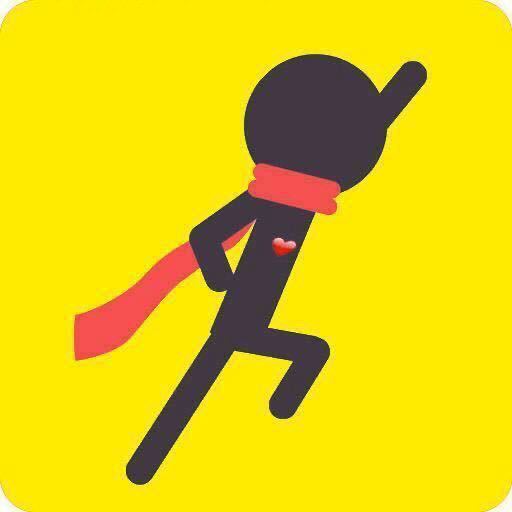
评论列表 (0条):
加载更多评论 Loading...